怎么给视频添加边框 视频加胶卷边框的简单方法
2017-11-06 GEGE 快速找教程方案 反馈需求 狸窝宝典
『狸窝是帮助用户解决问题 提供教程解决方案 在这个过程中有使用我们自己开发的软件 也有网上找的工具 只要帮助用户解决问题就好!』
| 时尚本就是一个轮回,以前流行的喇叭裤,露脐装现在又流行回来拉~~复古潮流越走越火,回忆杀走一波......今天的教程也要顺应潮流趋势,电影怀旧效果的制作,把视频添加电影胶卷边框在加上滤镜,复古风效果瞬间而至逼格瞬间提升两个档次...... 此教程用到的软件下载:http://www.leawo.cn/ND_upload.php?do=info&id=5478 胶卷效果视频截取: 
软件下载安装到自己的电脑后,我们双击打开桌面中的视频编辑软件( 此款软件安装后在桌面上会有两个图标,也就是两个应用程序,一个是编辑视频画中画的,还有一个就是视频编辑器)。双击打开“视频编辑软件”后,点击工具上面的“读取”,选中要编辑的视频点击“打开”。
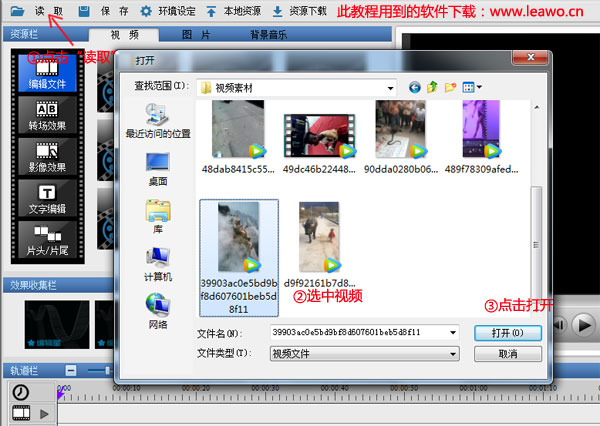
话说回来天天制作教程都要重复这一步操作也就算了,还要描述一遍又一遍,也是无奈。哎~鼠标点击选中软件文件库中的视频,将其来到下面的视频轨中后,点击软件左侧的“影像效果”。

在“影像效果”工具栏目下,点击“边框效果”后,大家可以看到这个栏目下面是有很多的视频边框模板,今天的教程用到的是第一个,点击选中后把“胶卷”模板拉倒下面的效果轨中,长度拉成和视频一样长,方法与上一步添加视频的方法是一样的,我这这里就不浪费时间bb了。
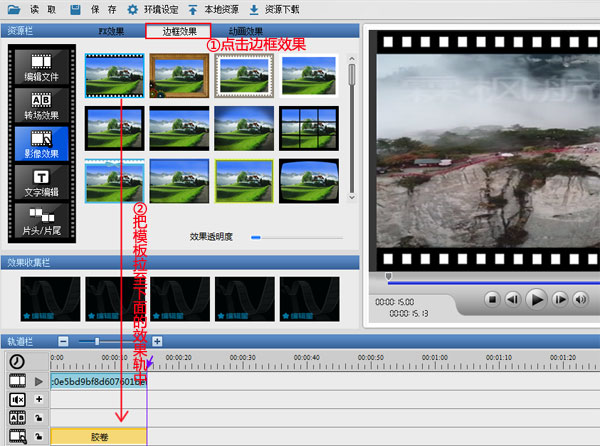
这时候我们就可以看到添加胶卷后视频的效果拉,按理来说这个时候视频加电影胶卷边框就完成了,你们以为教程到这里就结束了吗,大错特错,我们再给视频添加一个“老电影”效果的滤镜视频的效果会更好一点的,下面的步骤我一句两句描述不清楚,大家参考下面的动态图片。
点击在“fx效果”栏目下,选中“老电影”的滤镜拉至下面的效果轨中和上一个模板重合后,同样拉长于视频一致。
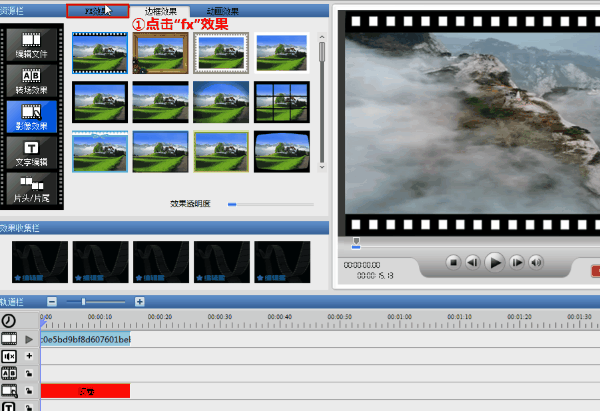
经过上面的①②③.....步骤视频就处理完毕了,但是软件中自带的水印还没去掉。点击“环境设置”后会跳出一个环境设置窗口,就这这里设置。在这里去掉logo的方法有两种:一:“使用编辑星 logo”前面的√去掉,二:logo的透明度拉到最右边(就相当与透明度是100%,也就看不见了),设置完毕后点击“保存”。

一切都搞定了,最后用两步把视频导出到自己的本地电脑中来,点击软件上面工具栏中的“保存”——“视频保存为”。大家在制作的时候遇到的困难记得联系我们狸窝的在线客服,我们狸窝的客服小姐姐既温柔有耐心,一定可以为大家提供到需要的帮助。
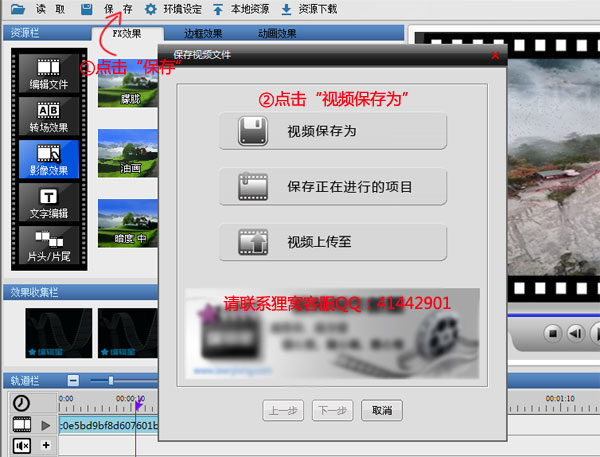
这一步我们先设置视频的参数。可以修改的参数无非也就是下面显示的那几个,是说视频有mp4、wmv、avi、mov、mov等常见的格式大家选择自己适合的,没有适合的也不要紧先导出来在用狸窝全能视频转换器转一下,至于其他的参数建议大家就默认状态吧,挺好的,最后点击下一步视频就开始导出了。
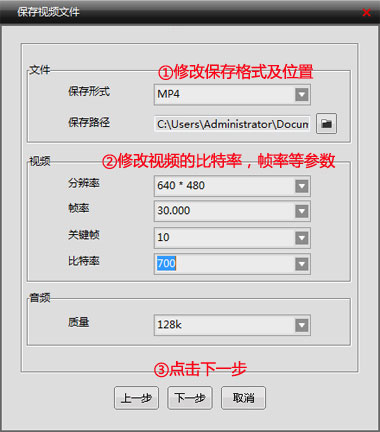
实事求是的来说一个这个软件的短板,这个软件的视频宽高比不可以自定义只有4:3和16:9两个选择,视频添加后自动调整为4:3和16:9两个比例,所以一些手机拍摄的视频比较窄,当他添加到软件中时可能会发生变形的情况,介意的小伙伴们就慎重啦。
(领导说了,分享本文一次小编工资涨0.5元) 为了感谢你帮小编分享,推荐你一个学习小视频制作的方法 >> 录好的视频怎样加字幕 优质教程方案 |